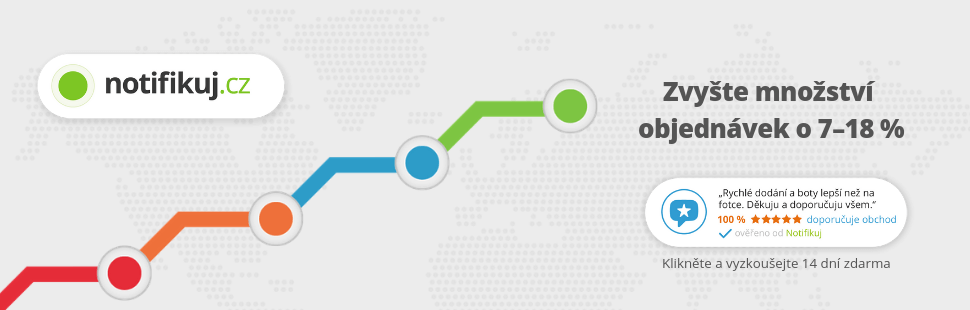Chcete zvýšiť predaj na Vašom e-shope? Máte návštevníkov, avšak len málo ľudí si niečo kúpi?
V tomto návode Vám ukážem skvelý spôsob ako zvýšiť predaje v e-shope. Sú to notifikácie. Áno – obyčajné, pre niekoho možno otravné, notifikácie.
Online nástroj Notifikuj.cz sa mi páči hlavne v tom, že pracuje so skutočnými datami a ukazuje návštevníkom v notifikáciach reálne výsledky (Vášho e-shopu), ktoré motivujú ostatných k nákupu.
Prirodzene a dôveryhodne.
Díky Notifikuj sa návštevníkom Vášho webu môžu zobraziť notifikácie ako napr. posledné zrealizované objednávky, reálne recenzie e-shopu z Heureky / Zboží.cz, či počeť ľudí, ktorí si aktuálne prezerajú danú stránku.
Oceňujem, že v aplikácii Notifikuj nie je možné vytvoriť žiadne falošné nákupné zoznamy a tým vytvoriť nejaké falošné notifikácie.
Ukážka notifikácii od Notifikuj.cz
S webovými stránkami, či e-shopom od Webnode funguje Notifikuj skvele.
Prepojenie s e-shopom/webom zaberie len pár minút.
+BONUS: Po registrácii získate 14 dní tejto skvelej appky úplne zdarma.
Návod pre prepojenie appky Notifikuj.cz s e-shopom od Webnode
Návod rozdelím na 2 časti:
# 1. Registrácia v službe Notifikuj.cz:
- Zaregistrujte sa zdarma na oficiálnych stránkach: https://notifikuj.cz/
6. Kód z Notifikuj.cz môžete teraz vložiť na každú stránku webu – do sekcie HTML hlavička.
Vo Webnode máte 2 možnosti ako kód do hlavičky webu vložiť:
1. Mám zakúpené Prémiové služby STANDARD alebo PROFI
2. Mám projekt vo verzii Zdarma alebo mám zakúpený Prémiový balíček Limited, Mini.
Ak máte e-shop vytvorený vo verzii Zadarmo alebo máte zakúpený Prémiový balíček Limited, či Mini, tak musíte kód aplikácie Notifikuj.cz vložiť do hlavičky na každú stránku zvlášť.
1. Vloženie kódu do hlavičky každej stránky:
8. Aktivácia kódu pixelu:
Navštívte Váš web ideálne v inkognito okne prehliadača a prejdite pár stránok.
Ak všetko prebehlo v poriadku, na stránke Inštalácia pixelu sa daná URL objaví v zozname webov a zašednuté pole so správou “Váš Pixel zatiaľ neposiela žiadne dáta” sa zmení v zelenú správu “Váš Pixel je nainštalovaný správne“.
# 2. Vytvorenie kampane (spustenie notifikácií)
Máte hotovo – notifikácie od Notifikuj.cz sú aktívne a zobrazujú sa automaticky na Vašom webe.
Po 14 dňoch využívania služby zdarma sa budete môcť rozhodnúť, či si službu zaplatíte. Notifikuj ponúka 4 typy balíčkov podľa toho, koľko unikátnych návštev budete mať resp. koľko krát sa notifikácia zobrazí.
TIP: Pri objednávke na rok platíte len za 10 mesiacov.
Užitočné materiály k Notifikuj.cz
- Máte otázky? Katka a Petr z Notifikuj.cz sa Vám budú venovať – tu nájdete tel.č a e-mail
- Cenník notifikuj nájdete tu
- Nápoveda notifikuj- nájdete tu
- Najčastejšie otázky nájdete tu
- S čím môžete notifikuj prepojiť nájdete tu
(ale ozvite sa Petrovi alebo Katke, aj keby ste tam váš eshop alebo systém nenašli)
Registrujte sa a získate:
- 14 dní na testovanie (balíček PROFI)
- Pri registrácii nevkladáte kartu ani sa k ničomu nezaväzujete
Ďalšie skvelé návody
Ako zmeniť štýl písma (font) vo Webnode?
VideonávodChceli by ste si zmeniť štýl písma vo Webnode na svoj vlastný? Pár slov na úvodNástroj Webnode umožňuje zmeniť štýl písma v sekcii: "Nastavenia" - "Vzhľad" - "Fonty" a fonty, ktoré editor ponúka sú veľmi pekné. Nie každému avšak preddefinované fonty...
Ako na web vo Webnode pridať ikonky soc. sietí do DOLNEJ časti webu?
Chceli by ste si pridať ikonky soc. sietí napr. Facebook, Instagram do DOLNEJ časti Vášho WEBNODE webu?O prepojení Vášho WEBNODE webu so soc. sieťami som už napísal pár návodov: Ako prepojiť Facebook s webom? Ako prepojiť www stránky so sociálnou sieťou...
Ako na web vo Webnode pridať užívateľské recenzie z Firmy.cz?
Recenzie na web z katalógu firiem Firmy.cz Hľadáte widget užívateľské recenzie na web?V návode Ako pridať www stránku do katalógu firiem Firmy.cz od Seznam? som Vás naučil ako si Vašu firmu zaregistrujete do najznámejšieho českého katalógu firiem - Firmy.cz...
Ako na web vo Webnode pridať animáciu padajúceho snehu? Padajúci sneh html kód
Chceli by ste vylepšiť Váš web vo Webnode animáciou padajúceho snehu? Žiadny problém! V tomto návode si ukážeme, ako na Váš web pridáte padajúci online sneh. Jednoducho a zdarma. Čítajte ďalej! #Poďme nato! 1. Prihláste sa do editácie webu vo Webnode, a vložte...
Ako pridať vyhľadávač produktov vo Webnode e-shope?
Chceli by ste vyhľadávač produktov na Vašom e-shope od WEBNODE?Hľadáte jednoduché a štýlové vyhľadávacie políčko, ktoré si vložíte na Váš web, či e-shop vo Webnode?VIDEONÁVOD:V návode Ako na web pridať vlastné vyhľadávacie pole? Google Custom Search sme si ukázali...
VIDEONÁVOD: Ako vo WEBNODE vložiť súbor na stiahnutie skrz tlačítko, text alebo obrázok
3 jednoduché možnosti ako vo WEBNODE vložiť na web vlastný súbor (.pdf, .mp3, .mp4 apod). V tomto videonávode si ukážeme ako si jednoduchým spôsobom vložíte na webové stránky vo Webnode súbor. V editačnom systéme Webnode môžete nahrať rôzne typy súborov ako napr. PDF,...
Ako presmerovať tlačítko “Pokračovať v nákupe” na konkrétnu URL adresu vo Webnode e-shope?
Chceli by ste si vo Vašom e-shope vo Webnode nastaviť konkrétnu URL adresu na tlačítko "Pokračovať v nákupe" v košíku?V e-shope Webnode je tlačítko "Pokračovať v nákupe" v košíku preddefinované, aby návštevníka Vášho e-shopu presmerovalo na posledne navštívenú stránku...
Ako vložiť Facebook Pixel kód na web vo WEBNODE?
Chceli by ste si prepojiť Váš web vo Webnode s Facebook? V návode Ako pridať remarketingový kód vo Webnode? som Vám priblížil čo ten remarketing vlastne je. Poďme sa teraz spoločne pozrieť na FB reklamu a Vaše ďalšie možnosti :)Čo je to ten Facebook Pixel? ...
Ako premenovať “Košík” v menu vo WEBNODE e-shope?
Chceli by ste premenovať košík v e-shope vo Webnode z "Košík" na napr. "Môj košík" ? S mojim jednoduchým návodom to určite zvládnete. Stačí sa prihlásiť do môjho newslettra - William promotions news - a získať predpripravený kód. V kóde jednoducho zmeníte text...
Pomohol ti tento návod? Pošli ho priateľom 🙂